格式工厂为多段视频批量添加图片水印的方法教程
时间:2023-06-22 14:26:48作者:极光下载站人气:380
格式工厂是一款非常好用的软件,很多小伙伴都在使用。在格式工厂中我们不仅可以进行各种音视频,图片,文档的格式转换,如果有需要我们还可以进行基础的视频剪辑等操作。如果我们需要为多段视频添加图片水印,小伙伴们知道具体该如何进行操作吗,其实操作方法是非常简单的,小伙伴们可以打开自己的格式工厂后跟着下面的图文步骤一起动手操作起来。如果小伙伴们还没有格式工厂这款软件,可以在文末处进行下载,方便后续使用。接下来,小编就来和小伙伴们分享具体的步骤了,有需要或者是有兴趣了解的小伙伴们快来和小编一起往下看看吧!
操作步骤
第一步:双击打开格式工厂进入主页;
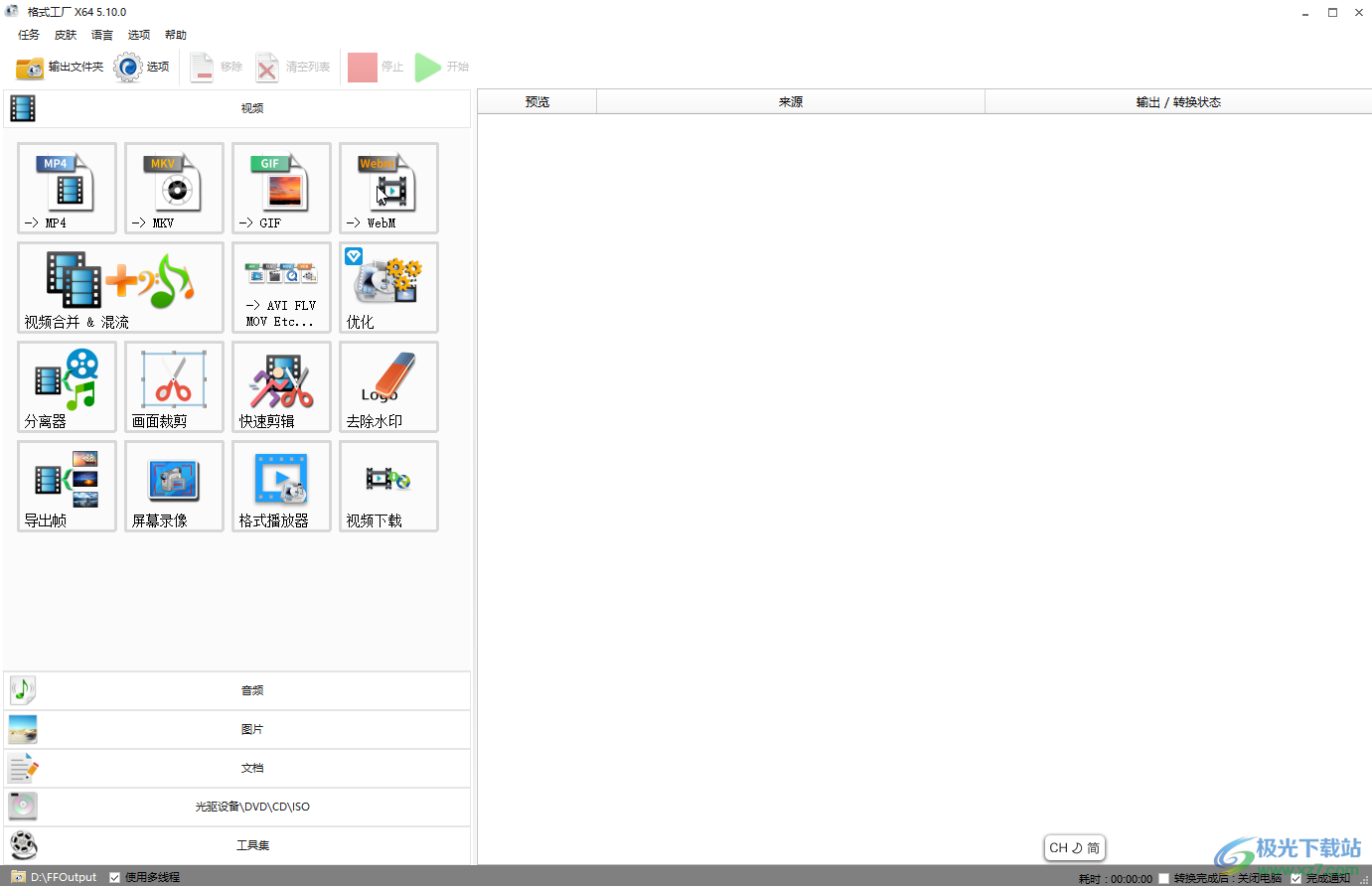
第二步:在“视频”栏点击选择需要的视频格式,点击“添加文件”按钮导入需要处理的多段视频;
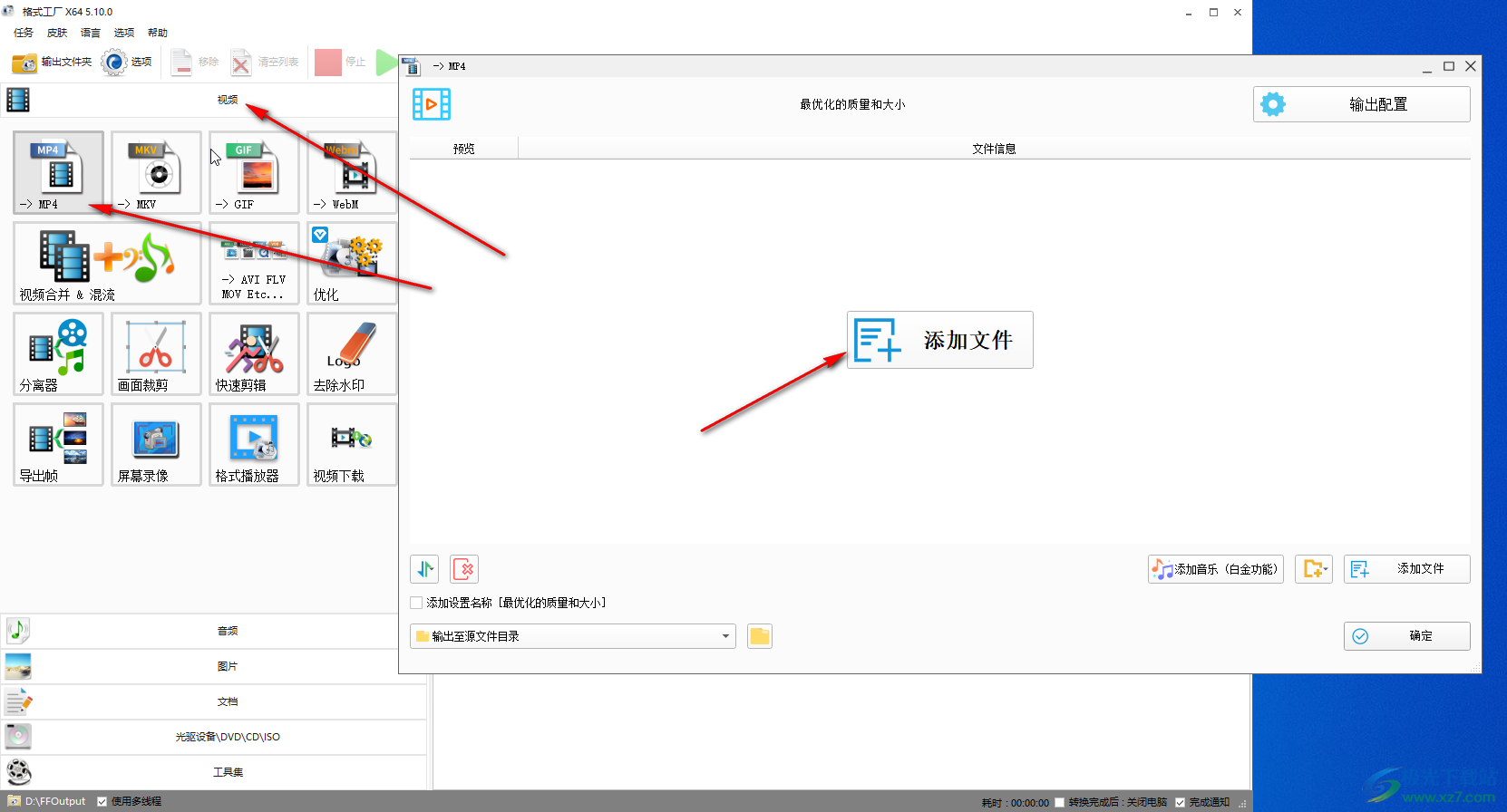
第三步:可以看到我们导入了3段视频,在右上方点击“输出配置”——“水印”——“添加”;
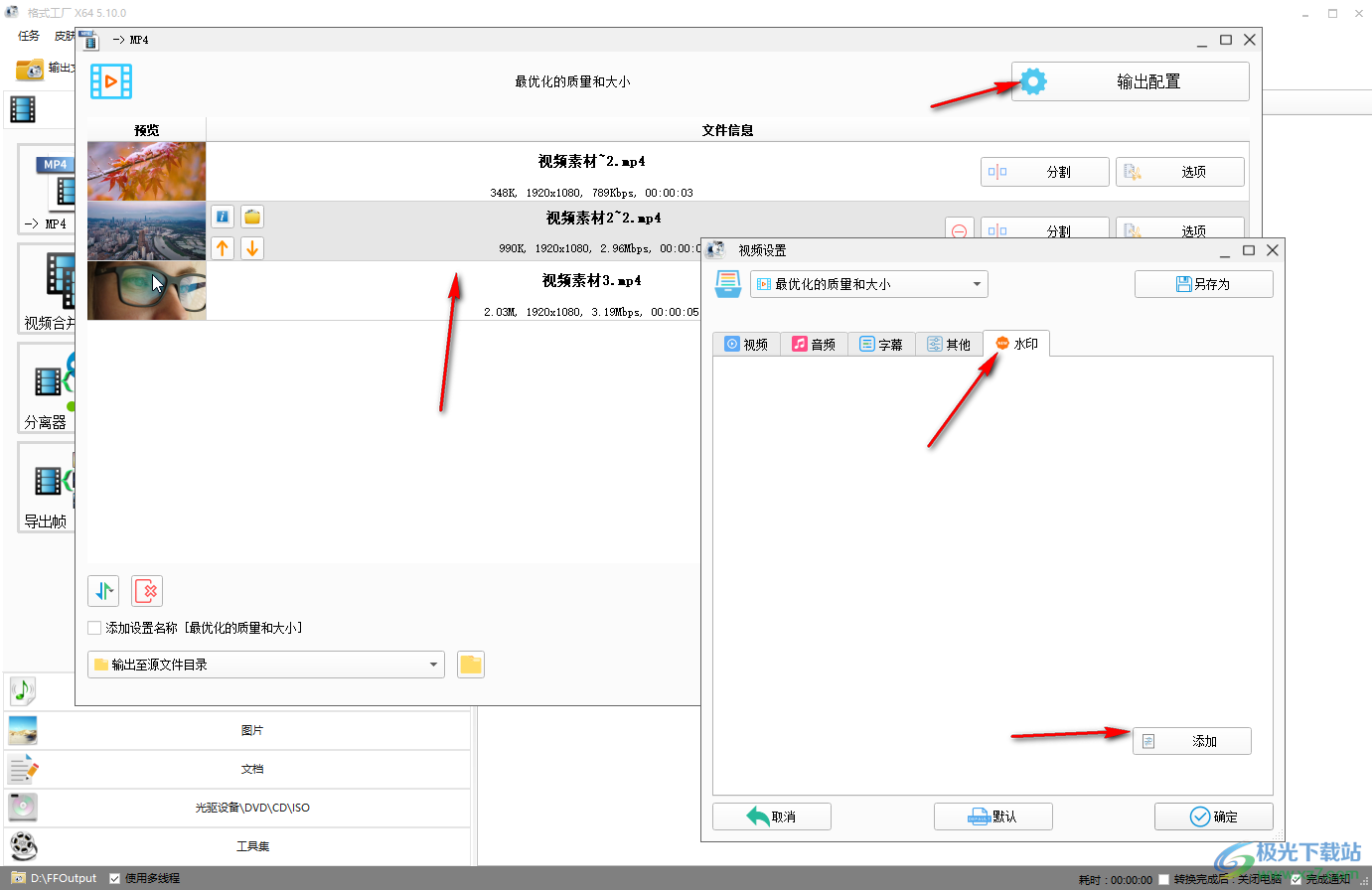
第四步:接着点击“添加图片”按钮导入需要的水印图片,可以适当调整大小和位置,透明度等参数,然后点击“确定”并设置想要的名称,回到前一个窗口后点击“确定”,然后可以在左下方设置添加水印后的视频保存位置,然后点击右侧的“确定”;
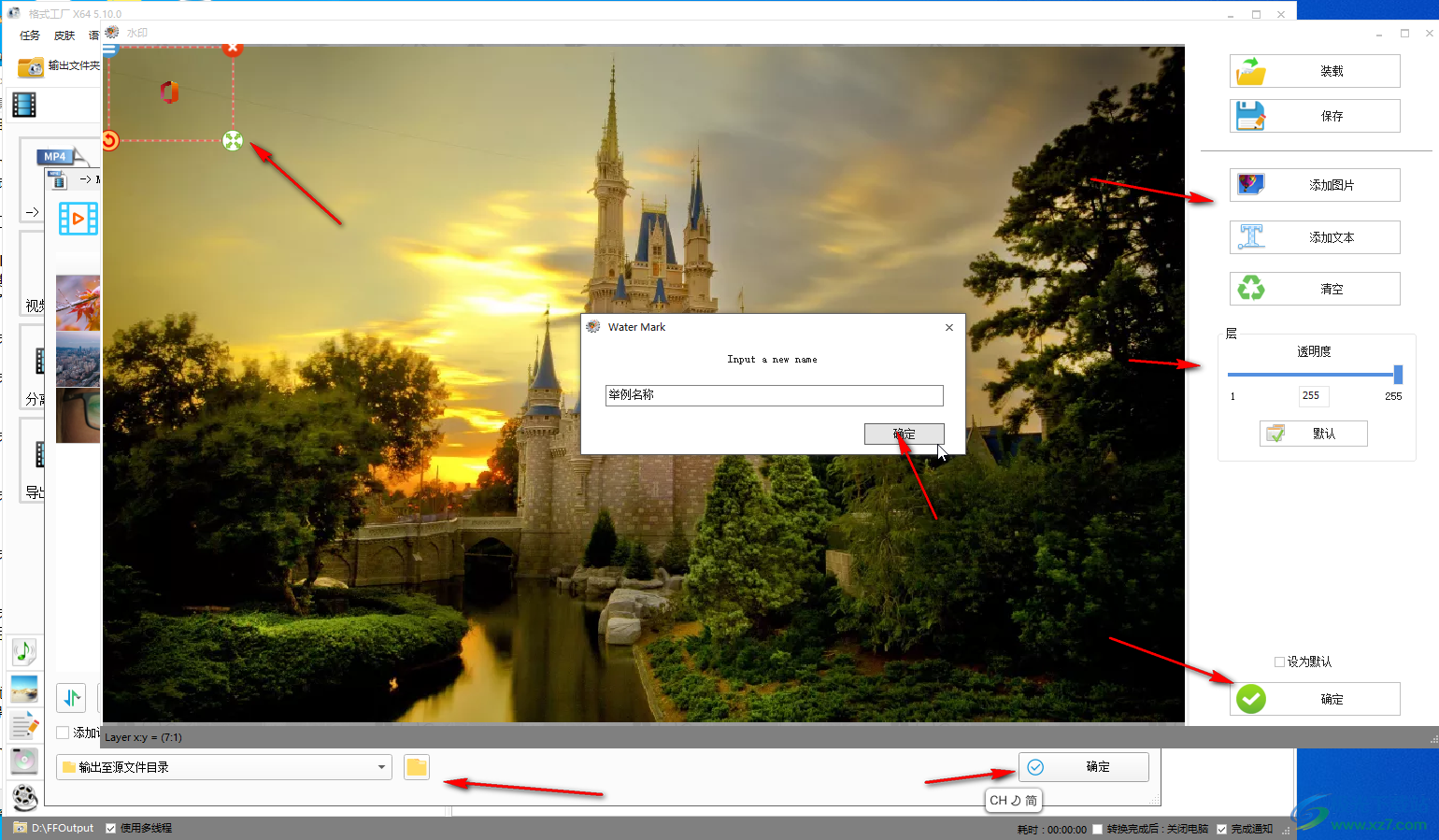
第五步:然后点击“开始”,完成后点击一下可以在自动出现的工具栏中点击文件夹图标打开查看转换效果,也可以右键点击后选择“打开输出文件夹”进行查看。
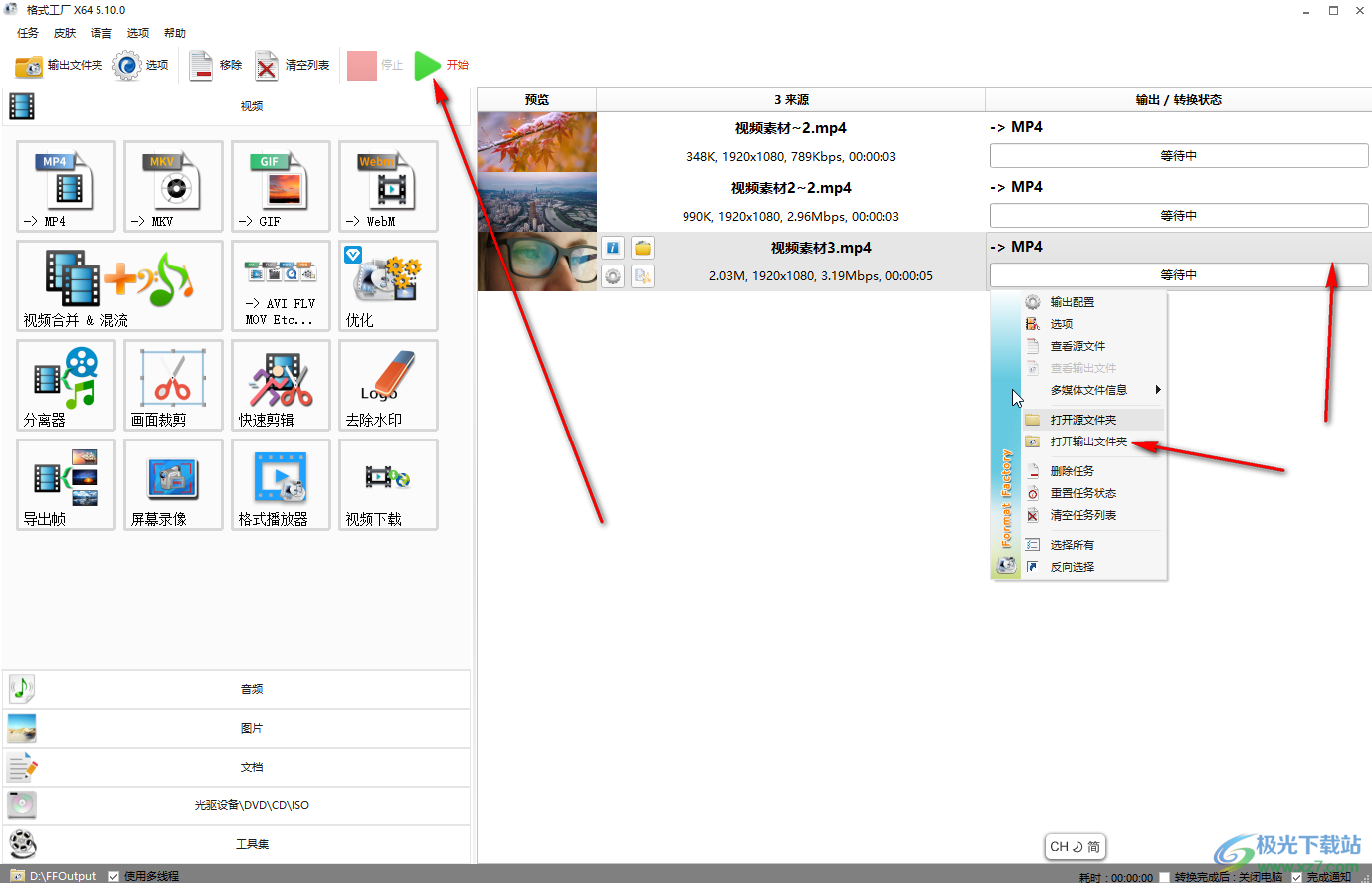
以上就是格式工厂中批量为多段视频添加图片水印的方法教程的全部内容了。如果有需要我们还可以为视频添加文字水印,或者同时添加文字和图片水印,小伙伴们可以按需操作。
相关推荐
相关下载
热门阅览
- 1百度网盘分享密码暴力破解方法,怎么破解百度网盘加密链接
- 2keyshot6破解安装步骤-keyshot6破解安装教程
- 3apktool手机版使用教程-apktool使用方法
- 4mac版steam怎么设置中文 steam mac版设置中文教程
- 5抖音推荐怎么设置页面?抖音推荐界面重新设置教程
- 6电脑怎么开启VT 如何开启VT的详细教程!
- 7掌上英雄联盟怎么注销账号?掌上英雄联盟怎么退出登录
- 8rar文件怎么打开?如何打开rar格式文件
- 9掌上wegame怎么查别人战绩?掌上wegame怎么看别人英雄联盟战绩
- 10qq邮箱格式怎么写?qq邮箱格式是什么样的以及注册英文邮箱的方法
- 11怎么安装会声会影x7?会声会影x7安装教程
- 12Word文档中轻松实现两行对齐?word文档两行文字怎么对齐?

网友评论